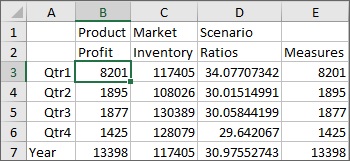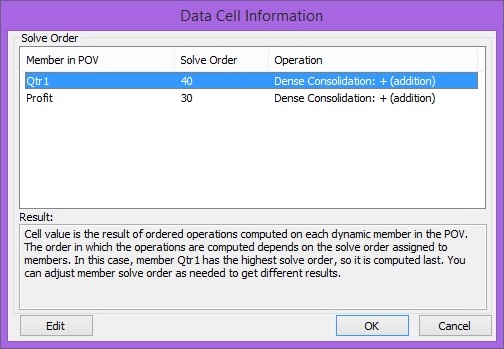選択したPOVの解決順序の変更
データ・ソースのタイプ: Oracle Analytics Cloud - Essbase
Essbaseリボンの「セル情報」コマンドを使用して、POVやデータ連結プロパティなどのデータ・セルに関する情報を表示できます。また、選択したメンバー交差やPOVのデータ・セルの解決順序を変更できます。
解決順序は、計算が実行されるときのメンバーの順序(優先度)を表す値です。ユーザーは「データ・セル情報」ダイアログ・ボックスで、解決順序を表示、および解決順序の値を編集して変更できます。
選択するデータ・セルは、POVの動的メンバーを含む必要があります。
データ・セルの解決順序を変更するには:
 をクリックして
をクリックして